Настройка параметров удаленного управления тонким клиентом через Web Console: группа администрирования
В Web Console вы можете с помощью политик настраивать следующие параметры удаленного управления:
- Режим доступа к удаленному управлению – определяет условия и порядок подключения к тонкому клиенту.
- Режим доступа к удаленной сессии, запущенной на тонком клиенте в момент подключения к нему (далее также "экран удаленной среды").
Ограничение доступа к экрану удаленной среды может понадобиться, если пользователь тонкого клиента работает с чувствительными или конфиденциальными данными.
Чтобы настроить параметры удаленного управления тонким клиентом:
- В главном окне Web Console выберите Активы (Устройства) → Политики и профили политик.
- Нажмите на имя политики для веб-плагина управления Kaspersky Security Management Suite.
- В открывшемся окне выберите вкладку Параметры приложения.
- Выберите раздел Обмен данными (см. рис. ниже).
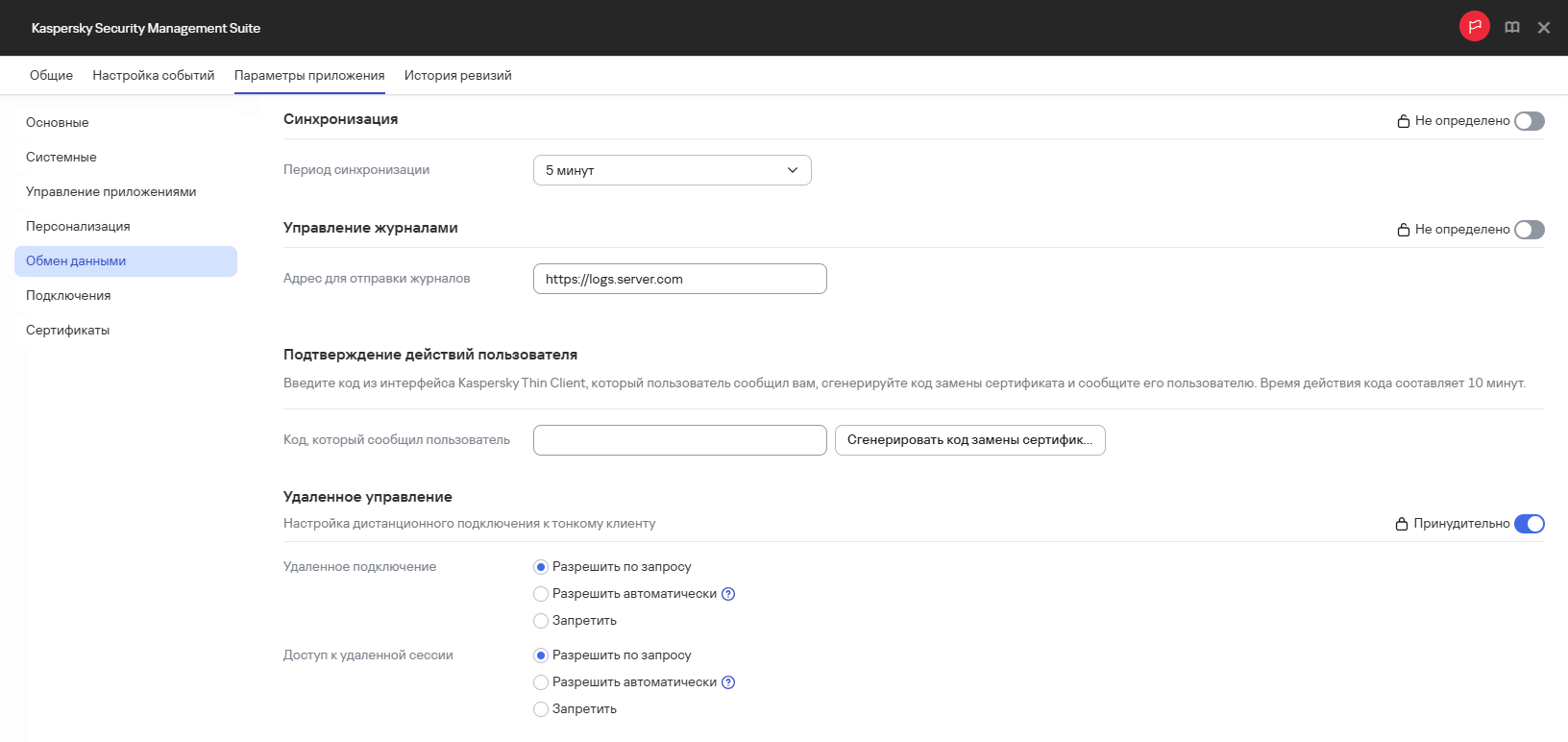
Окно настройки параметров удаленного подключения к тонкому клиенту через Web Console: группа администрирования
- В разделе Удаленное управление выберите режим доступа к удаленному управлению тонким клиентом:
- Разрешить автоматически
В этом режиме администратор сможет удаленно подключиться к тонкому клиенту после того, как пользователь примет запрос на удаленное управление в интерфейсе Kaspersky Thin Client. Если пользователь отклонит запрос, подключение завершится. Если в течение 30 секунд ответа не последует, подключение установится автоматически.
- Разрешить по запросу
В этом режиме администратор сможет удаленно подключиться к тонкому клиенту только после того, как пользователь примет запрос на удаленное управление в интерфейсе Kaspersky Thin Client. Если пользователь отклонит запрос, подключение завершится.
- Запретить
В этом режиме администратор не сможет подключаться к тонкому клиенту удаленно.
Если вы установили режим Разрешить автоматически или Разрешить по запросу, блок параметров Доступ к удаленной сессии будет разблокирован.
- Разрешить автоматически
- В блоке параметров Доступ к удаленной сессии выберите режим доступа к экрану удаленной среды:
- Разрешить автоматически
В этом режиме после подключения к тонкому клиенту администратор сможет получать доступ к экрану удаленной среды без подтверждения пользователя.
- Разрешить по запросу
В этом режиме после подключения к тонкому клиенту администратор сможет получать доступ к экрану удаленной среды только после того, как пользователь примет запрос на этот доступ в интерфейсе Kaspersky Thin Client.
- Запретить
В этом режиме администратор не сможет перейти к удаленному управлению тонким клиентом, пока пользователь самостоятельно не завершит удаленную сессию.
- Разрешить автоматически
- Если вы хотите, чтобы настроенные параметры применились в Kaspersky Thin Client, установленной на тонких клиентах в дочерних группах администрирования, и были недоступны для изменения в Kaspersky Thin Client на тонких клиентах в текущей группе администрирования, переведите переключатели рядом с необходимыми блоками параметров в положение Принудительно.
- Нажмите на кнопку Сохранить в нижней части окна.
Изменения будут сохранены и применены в Kaspersky Thin Client, установленной на тонких клиентах, добавленных в группу администрирования, после синхронизации Kaspersky Security Center и Kaspersky Thin Client.
В начало